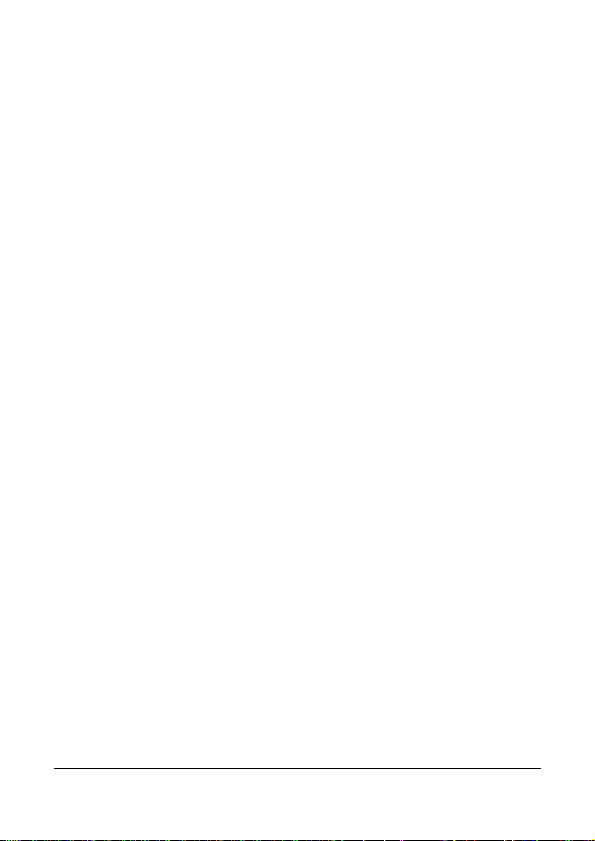
Inhalt
Informationen zu diesem Handbuch ................................. 4
FCC-Erklärung .................................................................. 4
Untersagung eines gemeinsamen Aufstellortes ............... 5
Wichtige Mitteilung ............................................................ 5
FCC-Erklärung zur spezifischen Absorptionsrate (SAR) .. 5
WEEE-Hinweis ................................................................. 5
CE-Hinweis ....................................................................... 6
Warnung hinsichtlich des Akkus ....................................... 6
Achtung ............................................................................. 6
Wichtige Informationen hinsichtlich der Wasserfestigkeit der
Kamera .................................................................... 9
Wichtige Informationen hinsichtlich der Eigenschaften des
wasserfesten Gehäuses ........................................ 11
1 Einleitung .................................................................... 12
1.1 Systemanforderungen ........................................... 12
1.1.1 Anschluss an einen Computer ...................... 12
1.1.2 Anbindung an ein Mobilgerät ........................ 13
1.2 Merkmale ............................................................... 13
1.3 Lieferumfang ......................................................... 14
1.4 Produktübersicht ................................................... 15
1.5 Tastenbedienung ................................................... 16
2 Erste Schritte .............................................................. 17
2.1 Einfügen der Speicherkarte ................................... 17
2.2 Aufladen des Geräts .............................................. 18
1
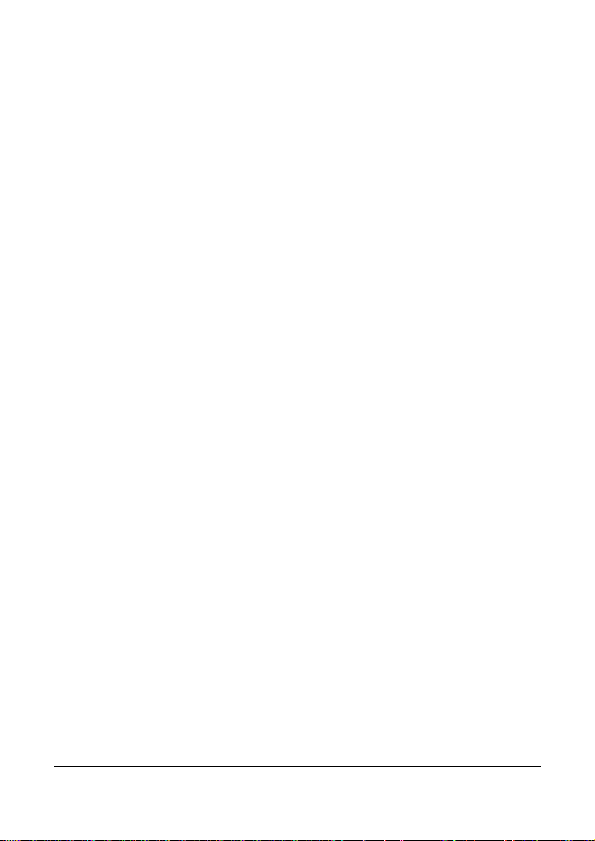
2.2.1 Aufladen über einen Computer ..................... 18
2.2.2 Aufladen über eine Steckdose (Option) ........ 19
2.3 Bestimmung der Lichtanzeigen ............................. 20
2.4 Informationen auf dem LCM-Bildschirm ................ 22
2.5 Befestigung an einer Halterung ............................. 24
2.5.1 Befestigung an der Klemmhalterung und am
Gurt ........................................................... 24
2.5.2 Befestigung an der Fahrradhalterung ........... 25
2.5.3 Befestigung an der Stativhalterung ............... 28
2.6 Verwendung des wasserfesten Gehäuses ............ 29
3 Erstmalige Einrichtung .............................................. 31
3.1 Installation der Kameraanwendung ....................... 31
3.2 Wi-Fi-Verbindung ................................................... 32
4 Verwendung der App LIFE Shot ................................ 33
4.1 Aufnahme von Videos ........................................... 33
4.1.1 Der Aufnahmebildschirm .............................. 34
4.2 Fotoaufnahmen ..................................................... 36
4.2.1 Der Fotobildschirm ....................................... 37
4.3 Zeitraffer für Videos ............................................... 39
4.3.1 Der Zeitrafferbildschirm ................................ 41
4.4 Wiedergabe von Bildern und Videos ..................... 43
4.4.1 Anzeige von Bilder ........................................ 44
4.4.2 Wiedergabe von Videos................................ 45
5 Einstellungsmenü ....................................................... 47
5.1 Verwendung der Einstellungen.............................. 47
5.1.1 Menüelemente .............................................. 48
2
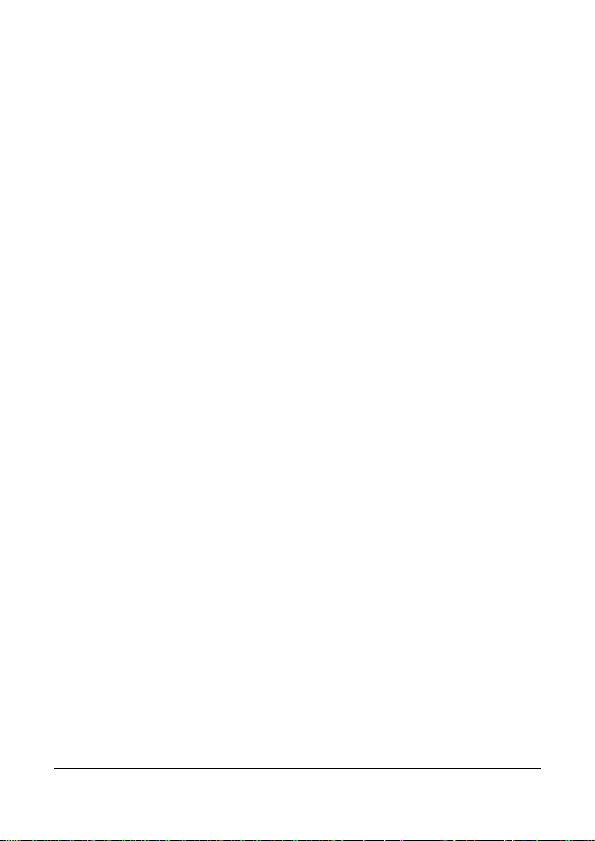
6 Anschluss an andere Geräte ..................................... 50
6.1 Anschluss an einen Computer .............................. 50
7 Installation der Software ............................................ 51
8 Bearbeitungssoftware ................................................ 52
9 Technische Daten ....................................................... 53
3
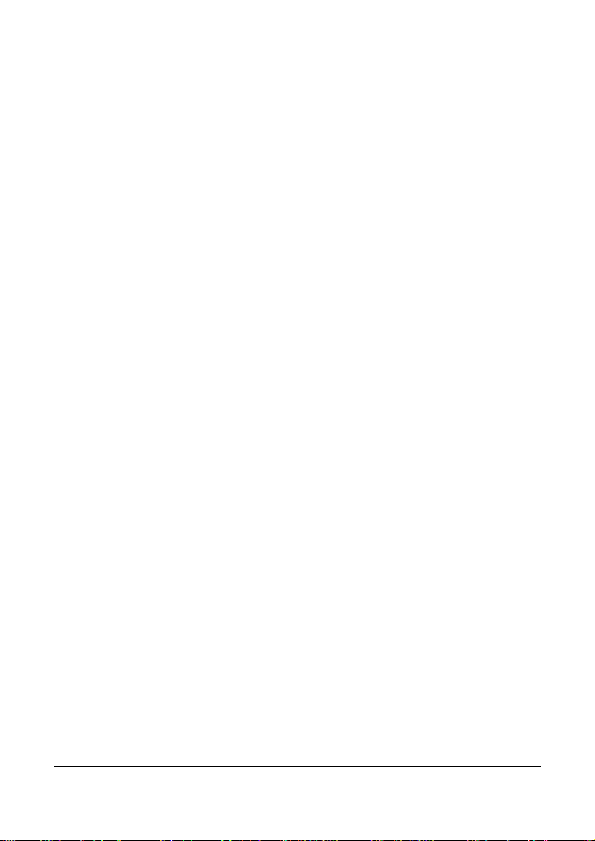
Informationen zu diesem Handbuch
Der Inhalt dieses Dokuments dient Informationszwecken und kann ohne
Vorankündigung geändert werden. Wir haben uns bemüht, die Richtigkeit und
Vollständigkeit dieser Bedienungsanleitung zu gewährleisten. Dennoch
übernehmen wir keine Haftung für jegliche Fehler und Auslassungen.
Der Hersteller behält sich das Recht vor, technische Daten ohne
Vorankündigung zu ändern.
FCC-Erklärung
Dieses Gerät wurde getestet und als mit den Grenzwerten für Digitalgeräte
der Klasse B gemäß Teil 15 der FCC-Regularien übereinstimmend befunden.
Diese Grenzwerte wurden geschaffen, um angemessenen Schutz gegen
Störungen beim Betrieb in Wohngebieten zu gewährleisten. Dieses Gerät
erzeugt, verwendet und kann Hochfrequenzenergie abstrahlen und kann –
falls nicht in Übereinstimmung mit den Bedienungsanweisungen installiert und
verwendet – Störungen der Funkkommunikation verursachen. Allerdings ist
nicht gewährleistet, dass es in bestimmten Installationen nicht zu Störungen
kommt. Falls diese Ausrüstung Störungen des Radio- oder Fernsehempfangs
verursachen sollte, was leicht durch Aus- und Einschalten der Ausrüstung
herausgefunden werden kann, wird dem Benutzer empfohlen, die Störung
durch eine oder mehrere der folgenden Maßnahmen zu beseitigen:
• Neuausrichtung oder Neuplatzierung der Empfangsantenne(n).
• Vergrößern des Abstands zwischen Gerät und Empfänger.
• Anschluss des Gerätes an einen vom Stromkreis des Empfängers
getrennten Stromkreis.
• Hinzuziehen des Händlers oder eines erfahrenen
Radio-/Fernsehtechnikers.
Dieses Gerät erfüllt Teil 15 der FCC-Bestimmungen. Der Betrieb unterliegt
den folgenden beiden Voraussetzungen: 1) Dieses Gerät darf keine
Störungen verursachen, und 2) dieses Gerät muss jegliche empfangenen
Störungen hinnehmen, einschließlich Störungen, die zu unbeabsichtigtem
Betrieb führen können.
FCC-Warnhinweis: Jegliche Änderungen oder Modifikationen, die nicht
ausdrücklich von der für die Einhaltung der Vorschriften verantwortlichen
Stelle zugelassen sind, können die Berechtigung des Benutzers zum Betrieb
des Gerätes erlöschen lassen.
4
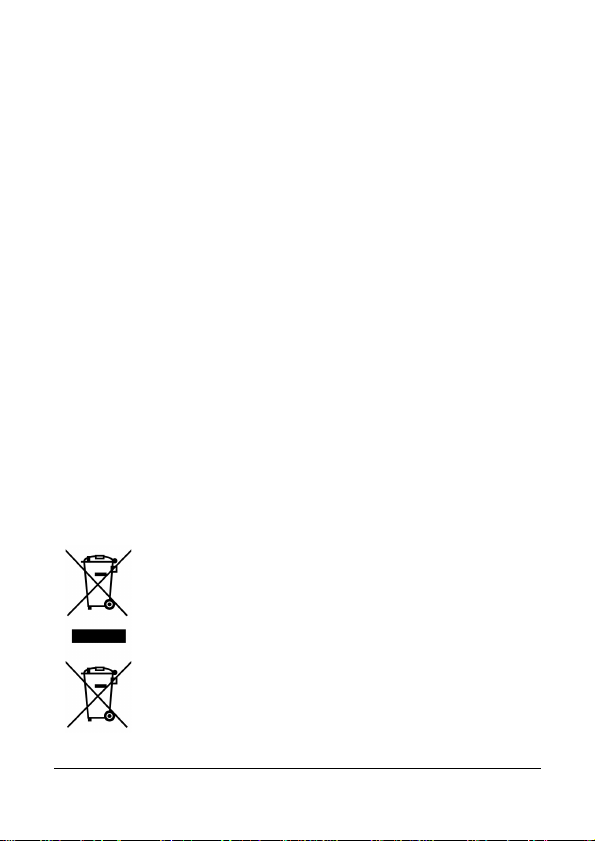
Untersagung eines gemeinsamen Aufstellortes
Dieses Gerät und seine Antenne(n) dürfen nicht zusammen mit anderen
Antennen oder Sendeanlagen aufgestellt oder zusammen mit ihnen in Betrieb
genommen werden.
Wichtige Mitteilung
Erklärung zur Strahlenbelastung: Dieses Gerät stimmt mit den
FCC-Grenzwerten für Strahlenbelastung überein, die für eine unkontrollierte
Umgebung festgelegt wurden. Endbenutzer müssen die speziellen
Bedienungsanweisungen beachten, um eine Übereinstimmung mit der
HF-Belastung einzuhalten. Für eine dauerhafte Einhaltung der
FCC-Anforderungen in Bezug auf Belastung beachten Sie bitte die
Bedienungsanweisungen so, wie sie in dieser Anleitung dokumentiert sind.
FCC-Erklärung zur spezifischen Absorptionsrate
(SAR)
Das Produkt stimmt mit den FCC-Grenzwerten für eine HF-Belastung von
tragbaren Geräten überein, die für eine unkontrollierte Umgebung festgelegt
wurden und für die beabsichtigte, in dieser Anleitung beschriebene
Betriebsweise als sicher gelten. Eine weitere Minderung der HF-Belastung
kann erzielt werden, wenn das Produkt so weit weg wie möglich vom Körper
des Benutzers gehalten oder die Leistungsabgabe des Geräts herabgesetzt
wird, sofern eine derartige Funktion verfügbar ist.
WEEE-Hinweis
Entsorgung elektrischer und elektronischer Altgeräte und/oder
Batterien/Akkumulatoren durch Verbraucher in privaten
Haushalten innerhalb der Europäischen Union
Dieses Symbol am Produkt oder an der Verpackung weist
darauf hin, dass es nicht mit dem Hausmüll entsorgt werden
darf. Sie müssen Ihr Altgerät und/oder
Batterien/Akkumulatoren an entsprechende Sammelstellen
zum Recycling elektrischer und elektronischer Geräte und/oder
Batterien/Akkumulatoren übergeben. Weitere Informationen
zum Recycling dieses Gerätes und/oder der
Batterien/Akkumulatoren erhalten Sie bei Ihrer
Stadtverwaltung, dem Laden, in dem Sie das Gerät erworben
haben, oder Ihrem Entsorgungsbetrieb. Das Recycling von
Materialien hilft bei der Schonung natürlicher Ressourcen und
gewährleistet eine für die menschliche Gesundheit und Umwelt
sichere Art der Wiederverwertung.
5
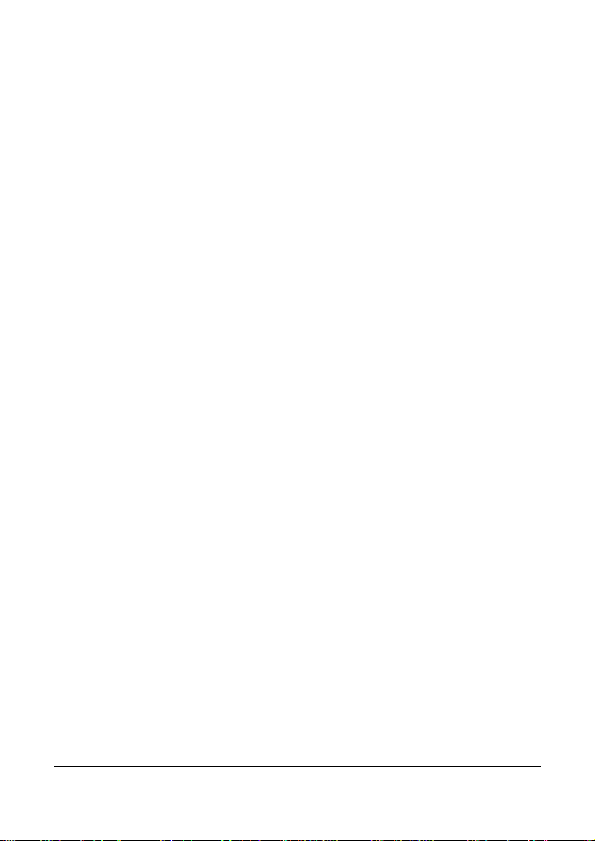
6
CE-Hinweis
Hiermit wird bestätigt, dass dieses Gerät die Anforderungen der Ratsdirektive
zur Annäherung von Rechtsvorschriften der Mitgliedsstaaten hinsichtlich der
Direktive zur elektromagnetischen Verträglichkeit und
Funkspektrumsangelegenheiten 1995/5/EC erfüllt; mit der
Niederspannungsrichtlinie (2006/95/EC);mit der Richtlinie zur Beschränkung
der Verwendung bestimmter gefährlicher Stoffe in Elektro- und
Elektronikgeräten (2002/95/EC),mit der türkischen EEE-Richtlinie; mit der
Verordnung (EC) Nr. 1275/2008 zur Durchführung der Richtlinie 2005/32/EC
des Europäischen Parlaments und des Rates im Hinblick auf die Festlegung
von Ökodesign-Anforderungen an den Stromverbrauch elektrischer und
elektronischer Haushalts- und Bürogeräten im Bereitschafts- und im
Aus-Zustand; und mit der Richtlinie 2009/125/EC des Europäischen
Parlaments und des Rates zur Schaffung eines Rahmens für die Festlegung
von Anforderungen an die umweltgerechte Gestaltung energiebetriebener
Produkte überein.
Warnung hinsichtlich des Akkus
Nutzen Sie stets das verfügbar gemachte System für den
Ladevorgang. Eine falsche Handhabung des Akkus kann zu
einer Explosion führen.
Sie dürfen den Akku nie zerlegen oder durchbohren oder ihn
kurzschließen.
Halten Sie den Akku von Kindern fern.
Akkus können explodieren, wenn sie einem offenen Feuer
ausgesetzt werden. Werfen Sie Akkus nie ins Feuer.
Entsprgen Sie verbrauchte Akkus gemäß den örtlichen
Vorschriften. Tauschen Sie Akkus nie selber aus;
überlassen Sie dem Händler diese Aufgabe.
Achtung
Sie dürfen das Gerät nie selber zerlegen oder Teile daraus
entfernen. Ihre sämtlichen Garantieansprüche werden
dadurch ungültig.

Bewahren Sie das Gerät außerhalb der Reichweite von
Kindern oder Tieren auf, damit sie es nicht verschlucken
können.
Sollten Sie bemerken, das Rauch aus diesem Gerät austritt
oder es einen ungewöhnlichen Geruch abgibt, schalten Sie
es sofort aus. Geben Sie das Gerät beim autorisierten
Kundendienstcenter in Ihrer Nähe in die Reparatur.
Versuchen Sie nie, das Gerät selber zu reparieren.
Verwenden Sie nur das empfohlene Zubehör zur
Stromversorgung. Der Einsatz von Stromquellen, die nicht
ausdrücklich für diese Gerätschaft empfohlen wurden, kann
zur Überhitzung, Verformung der Ausrüstung, zum Brand,
Stromschlag führen oder andere Risiken heraufbeschwören.
Wi-Fi-Signale können ein Gebäude nicht durchdringen. Die
Obergrenze der Signalübertragung beträgt 10 m.
Liste der Kanäle für Wi-Fi-Betrieb: Kanäle 1~11.
Das Produkt bedient sich der drahtlosen
Datenkommunikation, die ein in der Nähe aufgestelltes Gerät
stören könnte, oder es könnte von ihm gestört werden.
Verwenden Sie dieses Gerät nie neben einer Mikrowelle oder
an Stellen, an denen Funkstörungen auftreten.
In bestimmten Umgebungen könnte sich der
Funkwellenempfang verschlechtern.
Nehmen Sie bitte zur Kenntnis, dass, wenn ein anderes
Gerät sich auch desselben 2,4-GHz-Bandes bedient wie
dieses Produkt, sich die Verarbeitungsgeschwindigkeit
beider Geräte verlangsamen könnte.
Dieses Produkt erwärmt sich während des Betriebs, was
normal ist.
Eine falsche Verwendung oder Bedienung des Produkts
kann zur Beschädigung des Produkts oder seines Zubehörs
führen und die Garantie ungültig machen.
Die von diesem HF-Elektronikgerät erzeugte Hochfrequenz
(HF) kann sich nachteilig auf den Betrieb anderer
Elektronikgeräte auswirken und dort zu Funktionsstörungen
führen. Funksender und -schaltkreise können andere
Elektronikgeräte ebenfalls stören. Beachten Sie daher die
folgenden Vorsichtsmaßnahmen:
‧ Flugzug: Verwenden Sie nie einen Funksender, wenn Sie
in einem Flugzeug sind. Schalten Sie die Wi-Fi-Funktion
des Geräts bitte aus.
‧ Fahrzeug: Die von diesem Gerät abgestrahlte
Funkfrequenz kann die Elektronikanlage in einem
motorisierten Fahrzeug beeinträchtigen. Fragen Sie den
7
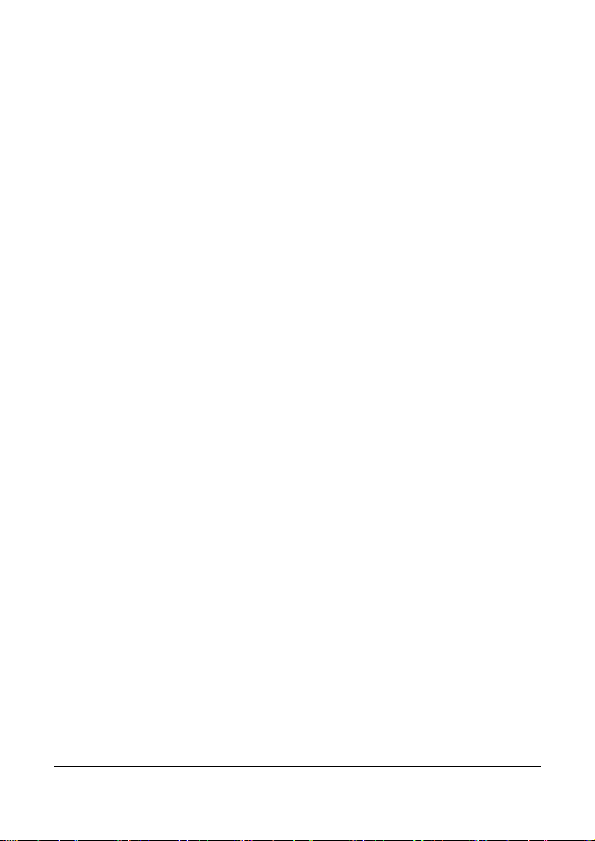
Hersteller oder Händler Ihres Fahrzeugs nach möglichen
Auswirkungen.
‧ Herzschrittmacher: Um eine eventuelle Funktionsstörung
eines Herzschrittmachers auszuschließen, sollten alle
Personen mit einem Herzschrittmacher zur Kenntnis
nehmen, dass bei Verwendung dieses Geräts ein
Mindestabstand von 15 cm (6 Zoll) zwischen Gerät und
Herzschrittmacher eingehalten werden sollte; und stecken
Sie dieses Gerät nie in eine Brusttasche. Sind Sie sich in
Bezug auf Funkstörungen nicht sicher, schalten Sie das
Gerät sofort aus.
‧ Medizinisches Gerät: Bei Verwendung eines persönlichen
medizinisches Geräts vergewissern Sie sich bitte beim
Gerätehersteller oder bei Ihrem Arzt, ob Ihr Gerät
ausreichend vor der HF-Übertragung dieses Geräts
geschützt ist.
‧ Medizinische Einrichtungen: Krankenhäuser und
medizinische Institute könnten Einrichtungen verwenden,
die empfindlich auf externe HF-Energie reagieren.
Befolgen Sie derartige Anweisungen, wenn das
medizinische Pflegepersonal oder ein Hinweisschild Sie
darum bittet, Geräte auszuschalten, die sich störend auf
den Funkverkehr auswirken könnten.
‧ Explosionsstellen oder Orte mit einem Hinweisschild: Um
Explosionsarbeiten nicht zu stören, beachten Sie alle
Beschilderungen und Anweisungen im Explosionsbereich
oder in einer Zone mit dem Hinweis auf
„2-Weg-Funkgeräte ausschalten“, indem Sie die Geräte
ausschalten, die sich störend auf den Funkverkehr
auswirken könnten.
Dieses Produkt eignet sich nicht zum Abfilmen von
Barcodes.
Die Kamera hat sich nach 1 Stunde (kontinuierlichen
Aufnehmens) stark erhitzt und muss sich abkühlen. Schalten
Sie sie zur Abkühlung einfach aus, bevor Sie sie erneut
verwenden. Die Kamera wird dadurch nicht beschädigt; der
Benutzer wird nur daran erinnert, dass die Temperatur der
Ausrüstung nicht zu hoch sein darf.
8
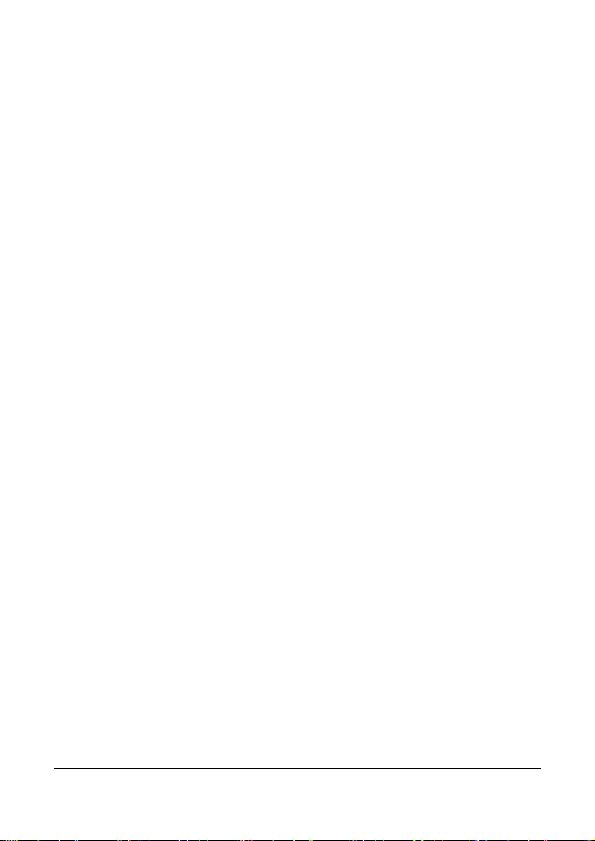
Wichtige Informationen hinsichtlich der
Wasserfestigkeit der Kamera
Dieses Produkt stimmt mit der von der IEC klassifizierten
Wasserfestigkeit der Klasse V (IPX5) überein, wobei es
Strahlwasser mit niedrigem Druck aus beliebigem Winkel widersteht
und wasserfeste Eigenschaften für normale Aktivitäten besitzt.
Vorsichtsmaßnahmen vor Einsatz des Geräts:
Achten Sie darauf, dass kein Fremdgegenstand, Sand oder
Staub an der wasserfesten Abdeckung des
USB/Speicherkartensteckplatzes anhaftet. Bei Anhaftung
eines Fremdgegenstandes entfernen Sie es vorsichtig mit
einem fusselfreien Tuch.
Achten Sie darauf, dass die wasserfeste Abdeckung des
USB/Speicherkartensteckplatzes keine Risse oder
Beschädigungen aufweist.
Überzeugen Sie sich sehr genau davon, dass die
wasserfeste Abdeckung des
USB/Speicherkartensteckplatzes dicht verschlossen ist;
sorgen Sie dafür, dass die Abdeckung nicht in feuchtem
Zustand geöffnet wird.
Öffnen/schließen Sie die wasserfeste Abdeckung des
USB/Speicherkartensteckplatzes nicht mit nassen Händen,
denn sonst könnten Sie einen Stromschlag erhalten oder das
Gerät könnte Funktionsstörungen aufweisen.
Die Wasserfestigkeit des Produkts bezieht sich nur auf die
Aktivitäten einer normalen Lebenweise; tauchen Sie das
Produkt NICHT in Wasser ein. Sollte Wasser unabsichtlich in
das Produkt hineingesickert oder eingedrungen sein,
schalten Sie es sofort aus und geben Sie es beim
autorisierten Kundendienstcenter in Ihrer Nähe in die
Reparatur.
Vermeiden Sie es, dass das Produkt mit Chemikalien oder
Flüssigkeiten in Kontakt kommt.
Bei Feuchtigkeit im Innern aufgrund menschlichen
Versagens erlischt die Garantie.
9
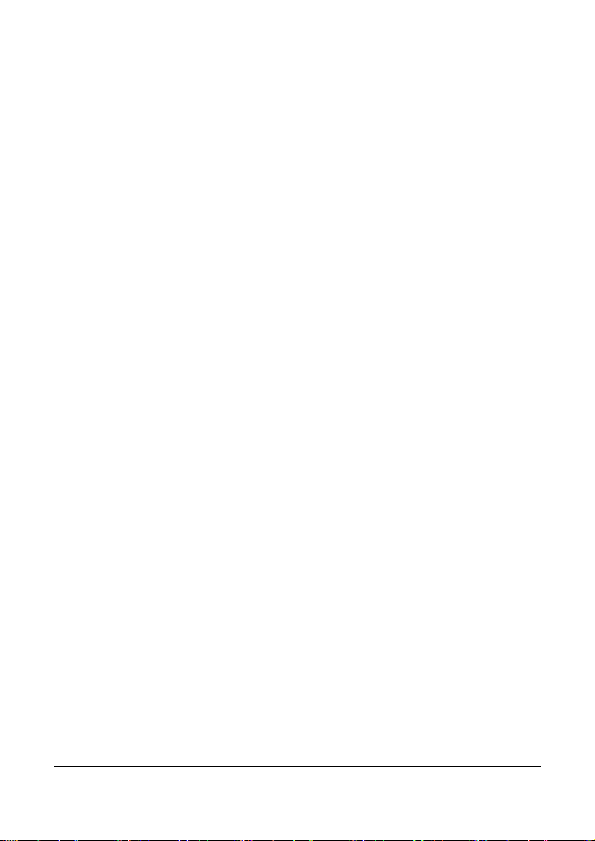
Das Produkt eignet sich nur für eine Verwendung innerhalb
des folgenden Temperaturbereichs: -10 °C ~ 50 °C (14 °F ~
122 °F), sowie des folgenden Feuchtigkeitsbereichs: 0 ~ 95
% relative Luftfeuchtigkeit].
Vorsichtsmaßnahmen nach der Verwendung:
Bei Wasserflecken auf dem Produkt reinigen Sie es sorgfältig
mit einem fusselfreien Tuch; achten Sie darauf, dass das
Produkt vollständig trocken ist, bevor Sie die wasserfeste
Abdeckung des USB/Speicherkartensteckplatzes öffnen.
Sollte die Innenseite der wasserfeste Abdeckung des
USB/Speicherkartensteckplatzes des Geräts feucht sein,
trocknen Sie sie vollständig ab, bevor Sie das Gerät
verwenden.
Lagerung und Wartung:
Lagern Sie das Produkt nur in einer Umgebung innerhalb des
folgenden Temperaturbereichs:
-20 °C ~ 60 °C (-4 °F ~ 140 °F), sowie des folgenden
Feuchtigkeitsbereichs: 0 ~ 90 % relative Luftfeuchtigkeit].
Verwenden Sie für das Produkt keine Chemikalien zur
Reinigung, als Rostschutz, Antibeschlagmittel usw., denn
sonst kann die Wasserfestigkeit darunter leiden.
Sorgen Sie dafür, dass die wasserfeste Abdeckung des
USB/Speicherkartensteckplatzes dicht verschlossen ist,
bevor Sie die Flecken unter fließendem Niederdruckwasser
abspülen und danach mit einem fusselfreien Tuch
abtrocknen oder an der Luft trocknen lassen.
Damit die Wasserfestigkeit des Produkts erhalten bleibt, wird
empfohlen, die wasserfeste Abdeckung des
USB/Speicherkartensteckplatzes des Geräts einmal jährlich
zu ersetzen.
Achten Sie darauf, dass das Produkt keinem Stoß
ausgesetzt wird, denn sonst könnten das Gehäuse oder das
Objektiv beschädigt werden oder die Wasserfestigkeit könnte
darunter leiden.
10
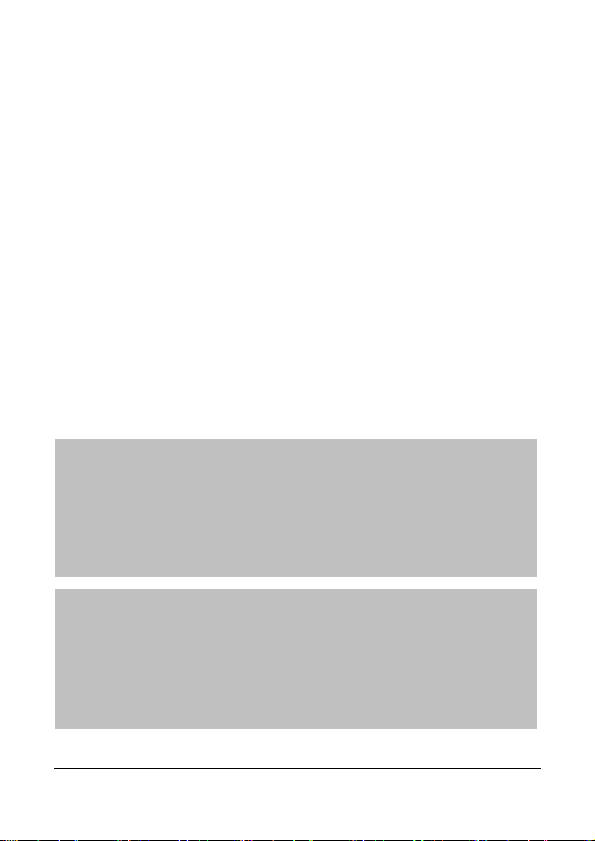
Wichtige Informationen hinsichtlich der
Wenn Sie bei der jeweiligen Benutzung der Kamera
menschliches Versagen beruhen.
Die Inbetriebnahme des Systems wird als
Eigenschaften des wasserfesten Gehäuses
Das exklusive wasserfeste Gehäuse für das Produkt stimmt mit der
IEC-Spezifikation der Klasse VIII (IPX8) überein, die vorsieht, dass
das Produkt bis zu 30 Minuten in einer Süßwassertiefe von 3 m
eingetaucht sein kann, wenn das Produkt im Gehäuse installiert ist.
Vorsichtsmaßnahmen für eine Unterwasserbedienung:
Verwenden Sie das Produkt nie in einer Wassertiefe über 3
m hinaus; verwenden Sie das Produkt nie länger als 30
Minuten unter Wasser.
Öffnen Sie NIE das wasserfeste Gehäuse, wenn das Gerät in
Wasser eingetaucht ist.
Springen Sie nie zusammen mit dem wasserfesten Gehäuse
ins Wasser, sodass es auf die Wasseroberfläche aufschlägt.
Eine übermäßige Aufschlagkraft kann dazu führen, dass
Wasser eindringt.
die obigen Anweisungen nicht befolgen, können
Undichtigkeiten auftreten, die Ihre Kamera
beschädigen oder zerstören könnten. Ihre Garantie
deckt keine Wasserschäden ab, die auf
Einverständnis der obigen Erklärung aufgefasst. Die
Garantie deckt keine Beschädigungen ab, die
aufgrund von sportlichen Ativitäten entstanden sein
könnten. Der Benutzer ist dafür verantwortlich, die
Kamera gut vor Sportgeräten zu schützen.
11
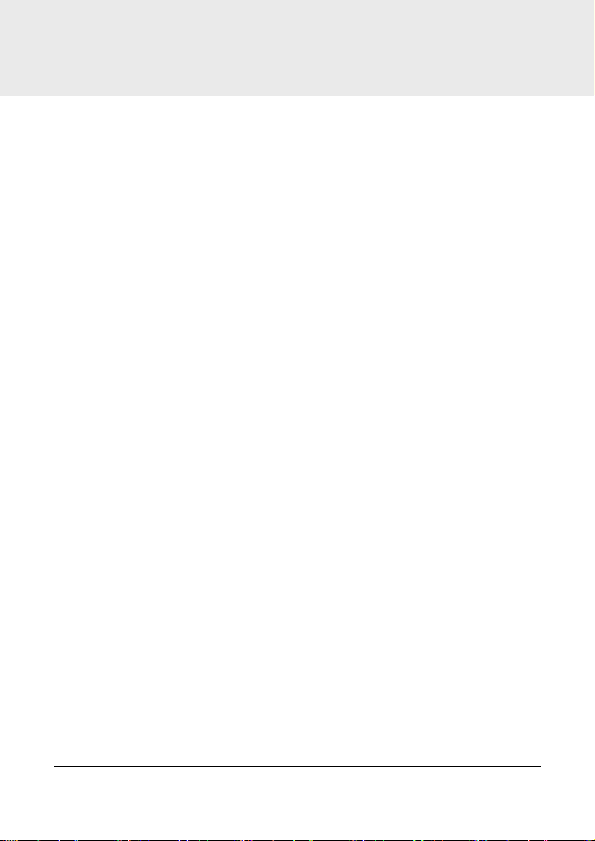
1 Einleitung
Vielen Dank für den Kauf dieser Kamera. Dieses Gerät ist speziell
dafür vorgesehen, während Freizeitaktivitäten Video- und
Audioaufnahmen in Echtzeit zu machen.
1.1 Systemanforderungen
1.1.1 Anschluss an einen Computer
Achten Sie beim Anschluss an einen PC darauf, dass der PC den
folgenden Spezifikationen entspricht:
Für Windows:
• Windows XP SP2 / Vista / Windows 7 / Windows 8
• Als Prozessor mindestens ein Pentium IV 3,2 GHz / AMD
Athlon FX 2,6 GHz oder höher
• Mindestens 2 GB RAM
• NVIDIA GeForce 7600GT- / ATI X1600-Serie oder aktueller
• USB-Anschluss
• Monitor mit kompatibler 16-bit-Farbanzeige
(1280 x 1024, 32-Bit-Farbanzeige empfohlen)
• 250 MB freier Festplattenspeicher
• CD-ROM-Laufwerk
Für Macintosh:
• Mac OS 10.4 oder höher
• Power Mac G3 oder höher
• Mindestens 256 MB RAM
• 110 MB freier Festplattenspeicher
• USB-Anschluss
• CD-ROM-Laufwerk
12
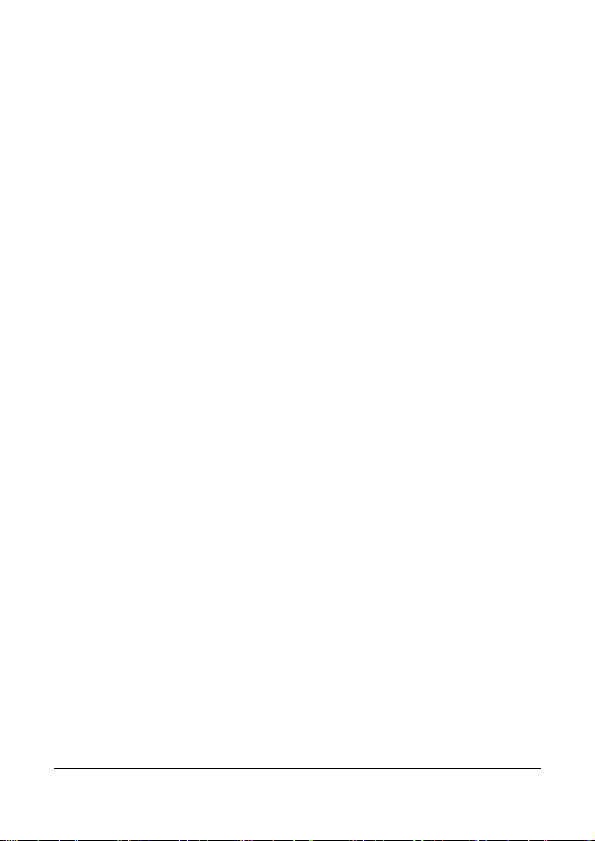
1.1.2 Anbindung an ein Mobilgerät
Achten Sie bei der Anbindung an ein Mobilgerät darauf, dass Ihr
Mobilgerät den folgenden Spezifikationen entspricht:
Für iOS-Betriebssystem:
• Version: 6 / 7
• Produktname: iPhone4S / iPhone5 / iPhone5S / iPad / iPad2 /
New iPad (Retina-Display) / iPad Air
Für Android-Betriebssystem:
• Version: 4
• Markenname: HTC / SONY / SAMSUNG / LG
• Bildschirmauflösung: MDPI / HDPI
1.2 Merkmale
• Hervorragender 8MP CMOS-Sensor
• Full-HD-Camcorder (1920 x 1080 bei 30 Bildern/Sek.)
• Integriertes Wi-Fi
• 4K MJPEG-Zeitraffervideo
• Übereinstimmung mit von der IEC klassifizierten
Wasserfestigkeit der Klasse V (IPX5)
• Das exklusive, wasserfeste Gehäuse (Option) für das Produkt
stimmt mit der IEC-Spezifikation der Klasse VIII (IPX8) überein
• Live-Videovorschau über ein Mobilgerät in Echtzeit (iOS /
Android App)
• Selbstauslösefunktion wird unterstützt
• Unterstützt App / PC-Bearbeitungssoftware
13
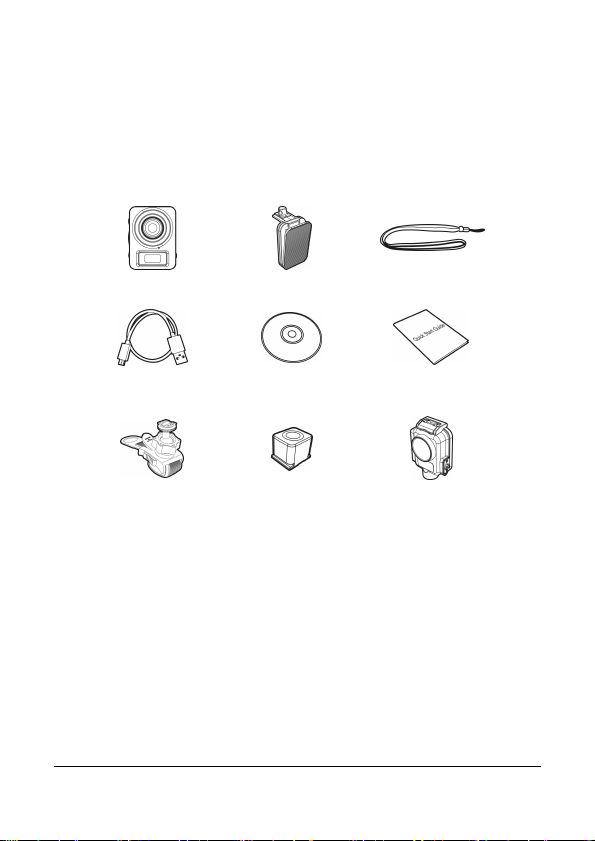
1.3 Lieferumfang
Der Produktkarton enthält die folgenden Artikel. Sollte ein Artikel
fehlen oder beschädigt sein, wenden Sie sich umgehend an Ihren
Händler.
Kamera Klemmhalterung Gurt
Micro-USB-Kabel CD-ROM
Fahrradhalterung Stativhalterung
Schnellstartanleitung
Wasserfestes
Gehäuse
14
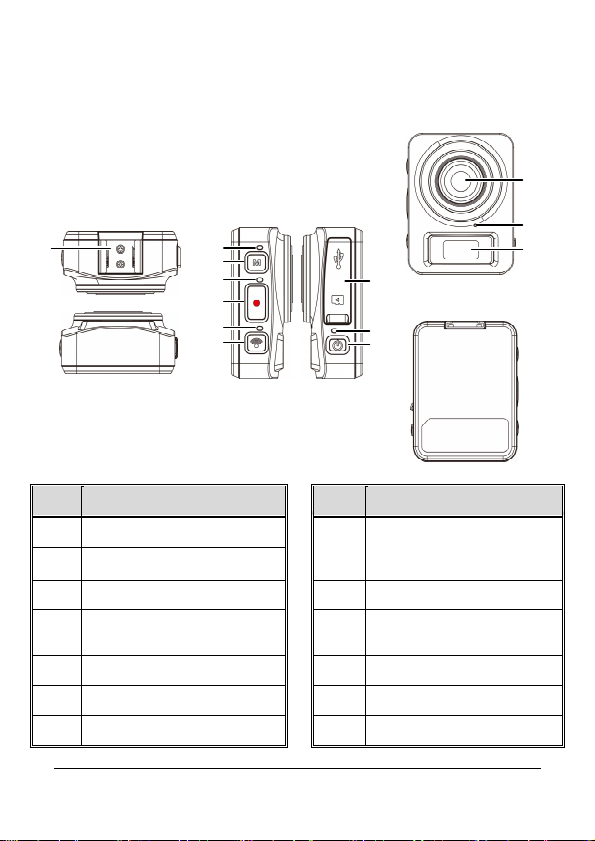
1.4 Produktübersicht
Ansicht von oben und
Ansicht von der Seite
Ansicht von
vorne
Ansicht von
1
3
5
7
2
4
6
unten
Nr.
1 Halterungssockel
2 Modusanzeige
3 Modustaste
Zeitraffer- / Digitalisier- /
4
Aufnahmeanzeige
5 Aufnahmetaste
6 Wi-Fi-Anzeige
7 Wi-Fi-Taste
Element
(links und rechts)
8
hinten
9
10
Nr. Element
Wasserfestes Gehäuse des
8
USB/Speicherkartensteckpl
atzes
9 Betriebsanzeige
10 Ein-/Austaste
11 Objektiv
12 Mikrofon
13 LCM-Bildschirm
11
12
13
15
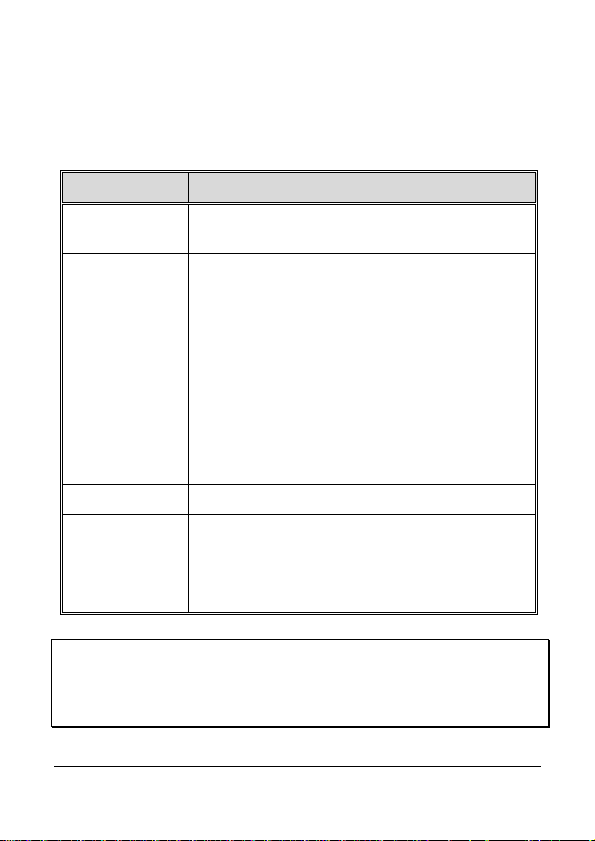
16
1.5 Tastenbedienung
Sie können die Kamera ohne Anschluss an ein Mobilgerät über
Wi-Fi/App als eigenständiges Gerät bedienen. Die folgende Tabelle
beschreibt die Funktion jeder einzelnen Taste.
Element
Modustaste
Aufnahmetaste
Wi-Fi-Taste Drücken Sie sie, um Wi-Fi ein- oder auszuschalten.
Ein-/Austaste
Sich ändernde Modi (Zeitraffer-/ Digitalisier-/
Aufnahmemodus)
•••• Drücken Sie im Zeitraffermodus die
Aufnahmetaste, um mit der Aufnahme eines
Videos zu beginnen. Drücken Sie erneut, um die
Aufnahme zu stoppen. (Hat das Gerät in den
Energiesparmodus umgeschaltet und befindet es
sich im ausgeschalteten Zustand, drücken Sie die
Ein-/Austaste, um die Aufnahme zu stoppen.)
•••• Drücken Sie im Kameramodus die
Aufnahmetaste, um ein Foto zu digitalisieren.
•••• Drücken Sie im Videomodus die Aufnahmetaste,
um mit der Aufnahme eines Videos zu beginnen.
Drücken Sie sie erneut, um die Aufnahme zu
stoppen.
•••• Drücken Sie sie, um die Kamera ein- oder
auszuschalten.
•••• Für den Rücksetzvorgang halten Sie die
Ein-/Austaste mindestens 5 Sekunden lang
gedrückt.
Hinweis:
Möchten Sie den
Kamera ausgeschaltet sein. Drücken Sie die
Sie dann die
der Werkseinstellungen angezeigt wird.
Wi-Fi
des Rekorders wiederherstellen, muss die Wi-Fi-Funktion der
Standard
-Taste, bis ein Signalton ausgegeben wird, wodurch die Wiederherstellung
Funktion
taste, halten Sie sie gedrückt und drücken
Modus
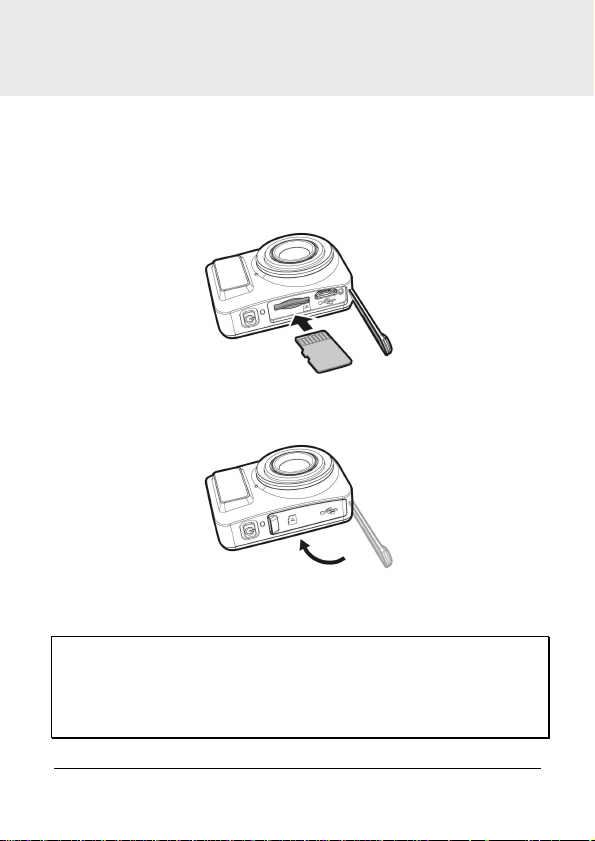
2 Erste Schritte
2.1 Einfügen der Speicherkarte
1. Öffnen Sie das wasserfeste Gehäuse des
USB/Speicherkartensteckplatzes.
2. Fügen Sie die Speicherkarte so ein, dass die goldenen
Kontakte zur Vorderseite des Geräts weisen. Drücken Sie die
Speicherkarte so weit hinein, dass sie einrastet.
3. Sorgen Sie dafür, dass die wasserfeste Abdeckung des
USB/Speicherkartensteckplatzes dicht verschlossen ist, um
Wasserfestigkeit bei normalen Aktivitäten zu gewährleisten.
4. Drücken Sie auf die SD-Karte, um sie aus dem Steckplatz
auszuwerfen.
Hinweis:
1. Sie dürfen die Speicherkarte nicht entfernen oder einfügen, wenn das Gerät eingeschaltet
ist. Das Gerät und die Speicherkarte könnten dadurch beschädigt werden.
2. Verwenden Sie bitte eine microSD-Karte der Klasse 10 oder höher, max. bis zu 32 GB.
3. Formatieren Sie bitte die microSD-Karte vor der erstmaligen Verwendung.
17

2.2 Aufladen des Geräts
2.2.1 Aufladen über einen Computer
1. Öffnen Sie das wasserfeste Gehäuse des
USB/Speicherkartensteckplatzes.
2. Verbinden Sie das Micro-USB-Kabel mit dem Anschluss am
Gerät.
3. Verbinden Sie das andere Ende des USB-Kabels mit einem
freien USB-Anschluss Ihres Computers.
4. Sorgen Sie beim Abschluss des Ladevorgangs dafür, dass die
wasserfeste Abdeckung des USB/Speicherkartensteckplatzes
dicht verschlossen ist, um Wasserfestigkeit bei normalen
Aktivitäten zu gewährleisten.
18

2.2.2 Aufladen über eine Steckdose (Option)
1. Öffnen Sie das wasserfeste Gehäuse des
USB/Speicherkartensteckplatzes.
2. Verbinden Sie das Micro-USB-Kabel mit dem Anschluss am
Gerät.
3. Verbinden Sie das andere Ende des Micro-USB-Kabels mit
dem Anschluss am USB-Netzteil, das an eine Steckdose
angeschlossen ist.
4. Sorgen Sie beim Abschluss des Ladevorgangs dafür, dass die
wasserfeste Abdeckung des USB/Speicherkartensteckplatzes
dicht verschlossen ist, um Wasserfestigkeit bei normalen
Aktivitäten zu gewährleisten.
Hinweis:
1. Bitte beachten Sie, dass die Steckdose das Gerät auch bei einer Umgebungstemperatur
von 45 °C und höher weiterhin mit Strom versorgen kann, den Lithium-Ionen-Akku jedoch
nicht mehr auflädt. Dies ist eine Eigenschaft des Lithium-Ionen-Akkus und stellt keine
Fehlfunktion dar.
2. Bei nicht aktivierter Wi-Fi-Funktion kann das Gerät einen Betrieb von ungefähr 1 Stunde
aufrechterhalten.
3. Wenn Sie das Gerät während des Ladens einschalten, verlangsamt dies den Ladevorgang.
19

2.3 Bestimmung der Lichtanzeigen
1
34
2
Nr. Element Status LED-Anzeige Tonausgabe
Änderung der
Modi
Modus-
1
anzeige
Zeitraffer- /
Digitalisier- /
2
Aufnahmeanz
eige
Wi-Fi-
3
Anzeige
4
Betriebs- Gerät
20
Selbstauslöser Blinkt rot Nichts
Zeitraffermodus Blinkt rot Nichts
Zeitraffer Blinkt rot
Digitalisierung Blinkt rot Ein Signalton
Aufnahme Blinkt rot Ein Signalton
Wi-Fi aktiviert
Wi-Fi
deaktiviert
Blinkt rot Ein Signalton
Ein Signalton
(Zeitintervall)
Rot Ein Signalton
Keine
Lichtanzeige
Rot Nichts
Ein Signalton

anzeige eingeschaltet
Gerät
ausgeschaltet
Bald keine
Energie mehr
Ladevorgang
Voll aufgeladen
Keine
Lichtanzeige
Blinkt rot Nichts
Rot Nichts
Keine
Lichtanzeige
Nichts
Nichts
21

2.4 Informationen auf dem
1
2
3
LCM-Bildschirm
Nr. Element Symbol
1 Akkustatus
2 Wi-Fi-Status
3
Status
Beschreibung
Volle Akkuleistung
2/3 der Akkuleistung
1/3 der Akkuleistung
Akku leer
Ladevorgang
Wi-Fi aktiviert
Wi-Fi deaktiviert
Zeitraffermodus
Digitalisiermodus
Aufnahmemodus
22

Speicherkartenfehler (beschädigt,
gesperrt oder keine Karte eingefügt)
Speicherkarte voll
Mit Mobilgerät verbunden
Schaltet beim Anschluss an einen
Computer in den USB-Modus
Bald keine Energie mehr
23

2.5 Befestigung an einer Halterung
2.5.1 Befestigung an der Klemmhalterung und am
Gurt
1. Drücken Sie die
Halteverriegelung vorsichtig
in den Steckanschluss am
Gerät hinein, bis die
Verriegelung einrastet.
2. Befestigen Sie den
Aufhängeriemen am Loch
oben an der Verriegelung.
3. Achten Sie darauf, dass der Aufhängeriemen sicher am Gerät
befestigt ist. Das Unterteil der Verriegelung lässt sich um 360
einstellen.
°
24

2.5.2 Befestigung an der Fahrradhalterung
1. Lösen Sie den Knopf der
Verriegelung an der
Fahrradhalterung und
drücken Sie die
Verriegelung in den
Steckanschluss hinein, bis
sie einrastet.
2. Ziehen Sie den Knopf fest
an; achten Sie darauf,
dass das Gerät gut
befestigt ist.
25

3. Legen Sie das
Gummiband der
Fahrradhalterung um die
Lenkstange des Fahrrads
und führen Sie es durch
das Befestigungsloch;
ziehen Sie das
Gummiband so weit nach
hinten, bis es eng anliegt.
4. Lösen Sie den Knopf und
verstellen Sie das Gerät
vertikal und/oder
horizontal.
5. Ziehen Sie den Knopf fest an; achten Sie darauf, dass das
Gerät gut befestigt ist.
26

6. Zur Entfernung der
Fahrradhalterung lösen Sie
zuerst den
Verriegelungsknopf und
ziehen Sie das Gerät aus
dem Steckanschluss
heraus und drücken Sie
hiernach die Verrieglung an
der Fahrradhalterung nach
oben, um das Gummiband
zu lösen.
27

2.5.3 Befestigung an der Stativhalterung
1. Drücken Sie die
Verriegelung des
Stativadapters vorsichtig in
den Steckanschluss am
Gerät hinein, bis die
Verriegelung einrastet.
2. Achten Sie darauf, dass der Stativadapter gut am Gerät
befestigt ist.
28

2.6 Verwendung des wasserfesten
Gehäuses
1. Stecken Sie das Gerät mit
richtig ausgerichtetem
Objektiv in die vordere
Schale des wasserfesten
Gehäuses hinein.
2. Heben Sie den
Schnallenring oben am
Gehäuse hoch und
überzeugen Sie sich, dass
das Gerät fest in der
vorderen Gehäuseschale
eingesetzt ist und schließen
Sie dann die rückseitige
Abdeckung.
29

3. Drücken Sie den
Schnallenring oben am
wasserfesten Gehäuse
nach hinten, damit der
Verriegelungshaken die
rückseitige Abdeckung
festhält.
4. Drücken Sie anschließend
den Schnallenring oben am
wasserfesten Gehäuse
nach unten und nach vorne,
um ihn fest einzurasten.
5. Achten Sie darauf, dass es keine Lücke im wasserfesten
Gehäuse gibt und dass der Schnallenring das wasserfeste
Gehäuse dicht verschließt.
6. Zur Entfernung des wasserfesten Gehäuses halten Sie sich
beim Lösen des Schnallenrings oben am wasserfesten
Gehäuse in umgekehrter Reihenfolge an die Schritte 4 und 3.
30

3 Erstmalige Einrichtung
Das APP
-
Layout und ihre Funktionen können je nach
bitt
e bei Google Play oder APP Store.
Installieren Sie eine microSD-Karte (Klasse 10 oder höher, max. bis
zu 32 GB) in der Kamera.
3.1 Installation der Kameraanwendung
Die Kamera stellt über die App eine Verbindung mit Mobilgeräten
her. Installieren Sie bei erstmaliger Verwendung die App [LIFE Shot]
für Ihr Mobilgerät.
1. Laden Sie die App LIFE Shot von Google Play oder
einem App Store herunter.
2. Installieren Sie die App.
Softwareversion variieren. Suchen Sie ein Update
31

3.2 Wi-Fi-Verbindung
1. Drücken Sie die Ein-/Austaste, um das Gerät einzuschalten.
2. Drücken Sie die Wi-Fi -Taste, um das Drahtlosnetzwerk zu
aktivieren.
3. Suchen Sie mit der Wi-Fi-Funktion des Mobilgeräts die
Gerät-ID in der Liste. Jedem Gerät ist eine unverwechselbare
ID zugeordnet: LifeShotFHD300XXXXXX (wenn die letzten 2
Ziffern mit den letzten 2 Ziffern Ihres Kennworts identisch sind,
entspricht dies Ihrem Gerät).
4. Wählen Sie das Wi-Fi-Kennwort und geben Sie es ein (durch
zweimalige Wiederholung der 4 Ziffern/Buchstaben auf Ihrem
LCM-Bildschirm erhalten Sie das Wi-Fi-Kennwort). Wird auf
dem LCM-Bildschirm z. B. „1234“ angezeigt, lautet Ihr
Wi-Fi-Kennwort 12341234).
Für iOS / Android -Benutzer:
Am Mobilgerät [Einstellungen] → [Wi-Fi] → [Gerät-ID wählen:
LifeShotFHD300XXXXXX] → [Kennwort eingeben] →
[Verbinden].
5. Nach Ausführung der App LIFE Shot erscheint
auf dem LCM-Bildschirm, was darauf hinweist, dass eine
Verbindung hergestellt ist.
Hinweis:
1. Achten Sie vor Ausführung der App LIFE Shot darauf, dass die Wi-Fi-Funktion des Geräts
aktiviert ist und das Mobilgerät ein Wi-Fi-Signal empfängt, denn sonst beendet sich die App.
2. Das Mobilgerät darf maximal 10 m vom Gerät entfernt sein, ohne dass Gebäude
dazwischenliegen.
3. Ist die Wi-Fi-Funktion des Geräts 3 Minuten lang aktiviert, ohne dass eine Verbindung zu
Ihrem Mobilgerät hergestellt wird, oder wird die Verbindung getrennt, stoppt das Gerät
automatisch die Wi-Fi-Funktion und Sie müssen die Wi-Fi-Funktion erneut aktivieren.
4. Vor einer Verwendung des Geräts empfehlen wir Ihnen, das Datum und die Uhrzeit an
Ihrem Mobilgerät richtig einzustellen, damit die Videoaufnahme mit den Einstellungen für
Datum und Uhrzeit des Mobilgeräts übereinstimmt.
5. Nach Verbindung des Mobilgeräts mit dem Gerät sind alle Modusschalter und die
Bedienung der Tasten Aufnahme und Wi-Fi des Geräts nicht ausführbar; alle
Bedienvorgänge müssen jetzt über die App LIFE Shot ausgeführt werden.
6. Die Sprache der App LIFE Shot wird mit der Ihres Mobilgeräts übereinstimmen und wird zur
Standardsprache, sofern keine Sprache integriert wurde.
32

4 Verwendung der App LIFE Shot
4.1 Aufnahme von Videos
Mit dieser Funktion können Sie Ihre Lebensgeschichte, Ihr
Reisetagebuch oder Sportclips aufnehmen.
1. Tippen Sie die Taste an, um in den Aufnahmemodus zu
schalten.
2. Tippen Sie die Taste an, um die Dauer des Video
einzustellen. (3 Min. / 5 Min. / 10 Min. / 30 Min.)
3. Tippen Sie die Taste an, um die Sprachaufnahme zu
aktivieren oder zu deaktivieren.
4. Drücken Sie die , um mit der Aufnahme eines Videos zu
beginnen.
5. Drücken Sie erneut die , um die Aufnahme zu stoppen.
Hinweis:
Vor einer Videoaufnahme können Sie
aufgenommenen Videos zu ändern. Siehe
Ansicht drehen
Ansicht drehen
einstellen, um den Anzeigewinkel des
( 5.1.1).
33

4.1.1 Der Aufnahmebildschirm
1
2
3
4
5
6
7
Das Gerät hält sich an die eingestellte
er Videoaufnahme und
Antippen, um die gewünschte
Verfügbare Optionen: 3 Min. / 5 Min. /
Antippen, um die gewünschte
Einstellung für die Sprachaufnahme
Nr. Symbol
1
2
3
Element Beschreibung
Wi-Fi-Status Zeigt den Wi-Fi-Status an.
Zeigt die verbleibende Akkuleistung
an.
Länge d
speichert sie als einzelne Dateien ab.
Videodauer festzulegen.
10 Min. / 30 Min.
Akkustatus
Videodauer
8
9
10
11
4
34
Sprachaufnahme
festzulegen.
Verfügbare Optionen: Ein/Aus

Nr. Symbol
Status an. Tippen Sie
an, um den Zoom
Antippen, um den Wiedergabemodus
, um mit der
Aufnahme eines Videos zu beginnen,
, um die
Zeigt den aktuellen Aufnahmemodus
oder
5
6
7
2014/01/01
8
12:00:00
9
10
Element Beschreibung
Zeigt den Zoom-
Zoom-Anzeige
Wiedergabe
Aufnahme
Datum und Zeit
Menü Antippen, um das Menü aufzurufen.
Auflösung Zeigt die aktuelle Videoauflösung an.
/
einzustellen.
Verfügbare Optionen:
1,0-fach~2,4-fach
aufzurufen.
Drücken Sie die
drücken Sie erneut die
Aufnahme zu stoppen.
Zeigt das Datum und die Uhrzeit der
aktuellen Aufnahme an.
11
Aufnahme-
modus
an.
Antippen, um in den ZeitrafferFotomodus zu schalten.
Hinweis:
Werden Videos im AVI-Format auf ein Mobilgerät mit iOS-System heruntergeladen, kann das
Gerät die AVI-Dateien nicht erkennen und sie gehen verloren. Durchsuchen Sie die Dateien
bitte an einem Computer oder mit anderen Medienplayern. Siehe
( 5.1.1).
Aus: AVI
Dateiformat Ein: MOV /
35

36
4.2 Fotoaufnahmen
Mit dieser Funktion können Sie Fotoaufnahmen von z. B.
Landschaften oder Porträts machen.
1. Tippen Sie die Taste an, um in den Fotomodus zu
schalten.
2. Tippen Sie die Taste an, um den Selbstauslöser und
Sequenzaufnahmen einzustellen. (Einzelbild / 5 Sek. / 10 Sek.
/ Serienbilder 3x / Serienbilder 5x).
3. Tippen Sie die Taste an, um die Schönheitsklasse
einzustellen. (0 / 1 / 2).
4. Tippen Sie die Taste an, um ein Bild aufzunehmen, das
hiernach von der Kamera automatisch abgespeichert wird.
Hinweis:
1. Bei Verwendung der Funktion
bitte etwas Geduld.
2. Vor einer Bildaufnahme können Sie
aufgenommenen Bildes zu ändern. Siehe
benötigt der Algorithmus ca. 8 Sekunden; haben Sie
Schön
Ansicht drehen
einstellen, um den Anzeigewinkel des
Ansicht drehen
( 5.1.1).

4.2.1 Der Fotobildschirm
1
2
3
4
5
6
7
Antippen, um den gewünschten
/ 5
/
Antippen, um den gewünschten
Nr. Symbol
Element Beschreibung
8
9
10
11
1
2
3
4
Wi-Fi-Status Zeigt den Wi-Fi-Status an.
Akkustatus
Digitalisiermodu
s
Schön
Zeigt die verbleibende Akkuleistung
an.
Digitalisiermodus festzulegen.
Verfügbare Optionen: Einzelbild
Sek. / 10 Sek. / Serienbilder 3x
Serienbilder 5x
Schönheitsmodus festzulegen.
Verfügbare Optionen: 0 / 1 / 2
37

Nr. Symbol
Status an. Tippen Sie
an, um den Zoom
Antippen, um den Wiedergabemodus
Antippen, um mit den Fotoaufnahmen
oder
5
Element Beschreibung
Zeigt den Zoom-
Zoom-Anzeige
/
einzustellen.
Verfügbare Optionen:
1,0-fach~2,4-fach
38
6
7
8
9
10
11
2014/01/01
12:00:00
Wiedergabe
Foto
Datum und Zeit
Menü Antippen, um das Menü aufzurufen.
Fotoauflösung Zeigt die aktuelle Fotoauflösung an.
Fotomodus
aufzurufen.
zu beginnen.
Zeigt das Datum und die Uhrzeit der
aktuellen Aufnahme an.
Zeigt den aktuellen Fotomodus an.
Antippen, um in den Zeitraffer-
Videoaufnahmemodus zu schalten.

4.3 Zeitraffer für Videos
Wenn Sie Bilder als eine Abfolge von Momentaufnahmen
hintereinander verbinden, können Sie zeitliche Änderungen
festhalten. Diese Technik wird in der Fotografie Zeitraffer genannt.
Mit dieser Funktion können Sie Videos z. B. vom Bau eines Hauses,
von Wetteränderungen, vom Wachstum eines Baumes oder vom
Aufblühen einer Blume aufnehmen.
1. Tippen Sie die Taste an, um in den Zeitraffermodus zu
schalten.
2. Tippen Sie die Taste an, um das Zeitintervall des
Zeitraffermodus festzulegen (5 Sek. / 10 Sek. / 30 Sek. / 1 Min.
/ 5 Min. / 10 Min. / 30 Min.).
3. Tippen Sie die Taste an, um das Dateiformat für die
zeitlich gerafften Videodateien festzulegen.
•••• Bild: Speichert Bilddateien (Format: JPG).
•••• Video: Speichert Videodateien (Format: AVI / MOV).
•••• Bild / Video: Speichert Bild- und Videodateien (Format: JPG;
AVI / MOV).
4. Tippen Sie die Taste an, um die gewünschte Frame
Rate des Zeitraffermodus festzulegen (d.h., die Einzelbilder pro
Sekunde für die Bildwiedergabe).
•••• 3 fps: Zeigt 3 Einzelbilder pro Sekunde an.
•••• 5 fps: Zeigt 5 Einzelbilder pro Sekunde an.
•••• 10 fps: Zeigt 10 Einzelbilder pro Sekunde an.
5. Tippen Sie die Taste
schalten.
an, um in den Energiesparmodus zu
39

•••• Aktivierung des Energiesparmodus: Das Gerät schaltet
sich zur Bildaufnahme nur in Intervallen ein (d.h., das
Gerät ist zwischen den Intervallen ausgeschaltet. Wenn
Sie antippen, deaktiviert das Gerät automatisch die
Wi-Fi-Funktion und beendet die App LIFE Shot).
•••• Deaktivierung des Energiesparmodus: Das Gerät ist
durchgehend im Standby-Modus.
6. Tippen Sie die Taste an, um mit dem Fotografieren zu
beginnen, die Datei wird hiernach von der Kamera automatisch
abgespeichert.
7. Tippen Sie erneut an, um den Vorgang zu stoppen.
Hinweis:
1. Die
2. Die
Strom versorgt wird. Vor dem Start des Zeitraffervorgangs wird empfohlen, die Anzahl der
Bild im Voraus zu berechnen oder den Energiesparmodus zu aktivieren.
3. Beträgt die Einstellung des
Energiesparmodus nicht aktiviert werden.
4. Bei der Wiedergabe von Videomaterial, das im
stimmt die Wiedergabegeschwindigkeit (Bilder pro Sekunde) mit der eingestellten
Frame Rate überein.
5. Vor einer Aufnahme können Sie
aufgenommenen Bildes oder Videos zu ändern. Siehe
-Einstellung ist ein ungefähres Zeitmaß mit einer Toleranz von ca. 1 Sek.
Zeitraffer
-Funktion stoppt, wenn der Speicher voll ist oder das Gerät nicht mehr mit
Zeitraffer
-Intervalls weniger als 10 Sek., kann der
Zeitraffer
-modus aufgenommen wurde,
Zeitraffer
Ansicht drehen
einstellen, um den Anzeigewinkel des
Ansicht drehen
( 5.1.1).
40

4.3.1 Der Zeitrafferbildschirm
1
2
3
4
5
6
7
8
9
Antippen, um ein geeignetes Intervall
Verfügbare Optionen: 5 Sek. / 10 Sek. /
Antippen, um den gewünschten
Verfügbare Optionen: Bild / Video / Bild
Nr. Symbol
Element Beschreibung
10
11
12
13
1
2
3
4
Wi-Fi-Status Zeigt den Wi-Fi-Status an.
Akkustatus
Zeitraffer
Speichertyp
Zeigt die verbleibende Akkuleistung
an.
festzulegen.
30 Sek. / 1 Min. / 5 Min. / 10
Min. / 30 Min.
Speichertyp festzulegen.
& Video
41

Nr. Symbol
Frame
Verfügbare Optionen: 3 fps / 5 fps / 10
Antippen, um den Energiesparmodus
Status an. Tippen Sie
an, um den Zoom
Verfügbare Optionen:
Antippen, um den Wiedergabemodus
an, um mit
dem Fotografieren zu beginnen.
an, um den
Zeigt den aktuellen Zeitraffermodus
oder
5
Element Beschreibung
Antippen, um die gewünschte
Frame Rate
Rate festzulegen.
fps
42
6
7
8
9
10
11
12
13
2014/01/01
12:00:00
Energiesparmod
Zoom-Anzeige
Wiedergabe
Datum und Zeit
Fotoauflösung
Zeitraffermodus
us
Foto
Menü Antippen, um das Menü aufzurufen.
festzulegen.
Verfügbare Optionen: Ein/Aus
Zeigt den Zoom-
/
einzustellen.
1,0-fach~2,4-fach
aufzurufen.
Tippen Sie die Taste
Tippen Sie erneut
Vorgang zu stoppen.
Zeigt das Datum und die Uhrzeit der
aktuellen Aufnahme an.
Zeigt die aktuelle Fotoauflösung an.
an.
Antippen, um in den Foto-
Videoaufnahmemodus zu schalten.

4.4 Wiedergabe von Bildern und Videos
Bild
Video
Zeitraffer
Mit dieser Funktion können Sie Bilder und Videos anzeigen.
1. Tippen Sie an, um den Wiedergabemodus aufzurufen.
2. Sie können Bearbeiten antippen, um den Bearbeitungsmodus
aufzurufen.
3. Antippen, um die gewünschten Bilder oder Videos
auszuwählen, und tippen Sie / an, die ausgewählten
Dateien zu löschen oder auf Ihr Mobilgerät Download.
Wählen
Hinweis:
Mit der App LIFE Shot können Benutzer eine Vorschau von ca. 800 der letzten Dateien
anzeigen. Benötigen Sie einen Überblick über alle aufgenommenen Dateien, prüfen Sie dies
bitte an einem Computer oder mit anderen Medienplayern.
43

4.4.1 Anzeige von Bilder
13
Zeigt das Aufnahmedatum und die
Antippen, um das aktuelle Bild
Tippen Sie das Foto an, um es als Vollbild anzuzeigen.
2
Nr. Symbol
Element Beschreibung
1
2
3
2014/01/01
12:00:00
Datum und Zeit
Löschen
Download
44
Antippen, um die aktuelle Datei zu
löschen.
Uhrzeit an.
herunterzuladen.

4.4.2 Wiedergabe von Videos
1
3
Antippen, um die Videowiedergabe zu
Zeigt das Aufnahmedatum und die
Tippen Sie das Video an, um es als Vollbild anzuzeigen.
4
5
2
Nr. Symbol
1 00:00:01
2
3
2014/01/01
4
12:00:00
5 00:00:10
Element Beschreibung
Aktuelle Dauer
Löschen
Stopp
Datum und Zeit
Gesamtdauer Zeigt die Gesamtdauer des Videos an.
6
Zeigt die aktuelle Dauer des Videos
an.
Antippen, um das aktuelle Video zu
löschen.
pausieren.
Uhrzeit an.
45

46
Nr. Symbol
Antippen, um das aktuelle Video
Element Beschreibung
6
Download
herunterzuladen.
Hinweis:
1. Ein mit dem
Wiedergabe kein Ton zu hören ist.
2. Die App LIFE Shot dient nur zur Vorschau eines Videos ohne Tonwiedergabe. Zur Anzeige
des integrierten Videoinhalts laden Sie die Datei für eine Wiedergabe auf Ihr Mobilgerät oder
den PC herunter.
3. Gelöschte Dateien können nicht wiederhergestellt werden. Sorgen Sie vor dem
Löschvorgang dafür, dass die Dateien gesichert wurden.
4. Bilder und Videodateien können auf den internen Speicher Ihres Mobilgeräts
heruntergeladen werden. Zeigen Sie die Datei mit dem Anwendungsprogramm Ihres
Mobilgeräts an.
5. Sollten Sie feststellen, dass die heruntergeladenen Dateien nicht abspielbar sind oder
keinen Ton enthalten, wodurch es möglich ist, dass die Videodekodierung vom Handy
nicht unterstützt wird. Die Datei ist nicht das Problem. Es ist empfehlenswert, eine
kostenlose App-Software wie VLC zum Spielen zu installieren.
6. IOS Mobile Gerätebetriebssysteme: Bedingt durch die Auflösungsgrenze, die zu der
aufgenommenen Videos führen kann, kann auf Ihr Mobilgerät nicht heruntergeladen
werden. Falls Sie die aufgezeichneten Video-Dateien auf das Internet hochladen möchten,
empfiehlt es sich, die Videoauflösung voreinzustellen, die von Ihrem Mobilgerät unterstützt
werden kann, oder Sie können einen Computer verwenden, um die Dateien auf der
Speicherkarte lesen.
aufgenommenes Video ist eine Abfolge von Bildern, sodass bei der
Zeitraffer

5 Einstellungsmenü
5.1 Verwendung der Einstellungen
Sie können Videoaufnahmen und andere allgemeine Einstellungen
über die Bildschirmmenüs anpassen.
1. Wird gerade etwas aufgenommen, tippen Sie bitte an, um
die Aufnahme zu stoppen.
2. Tippen Sie an, um das OSD-Menü aufzurufen.
47

5.1.1 Menüelemente
Einzelheiten zu Menüelementen und verfügbaren Menüoptionen
entnehmen Sie bitte der nachstehenden Tabelle.
Menüoption Beschreibung Verfügbare Option
Fotoauflösung
einstellen
Videoauflösung
einstellen
Ansicht drehen
Aufdruck
Schleifenaufnahme
Dateiformat Ein:
MOV / Aus: AVI
Legen Sie die
gewünschte
Fotoauflösung fest.
Legen Sie die
gewünschte
Videoauflösung fest.
Vor einer Videoaufnahme
können Sie you may set
Ansicht drehen
einstellen, um den
Anzeigewinkel des
aufgenommenen Videos
zu ändern.
Versieht das
aufgenommene Foto oder
Video mit dem Datum und
der Uhrzeit.
Reicht der Speicherplatz
auf der Speicherkarte
beim Start der
Schleifenaufnahme
ktion nicht aus, werden
die älteren Dateien
überschrieben.
Legen Sie das
Fotografieren im
Zeitraffermodus sowie
allgemeine
Videodateiformate fest.
-Fun
4K (3840x2160) /
5M (2576x1932) /
2M (1920x1080)
FHD (1080P/30 fps) /
HD30 (720P/30 fps)
Aus / Vertikal umkehren /
180° drehen
Ein / Aus
Ein / Aus
Ein / Aus
48

Menüoption Beschreibung Verfügbare Option
Die Stromversorgung in
Wohngebieten variiert je
nach Region. Es wird
Anti-Flimmern
Formatierung
abgeschlossen
App-Version
empfohlen, sich für eine
richtige Einstellung an die
„Tabelle mit Spannungen
und Frequenzen
unterschiedlicher
Länder“ zu halten.
Formatieren Sie die
Speicherkarte, die im
Gerät eingefügt ist. Alle
Dateien auf der Karte
werden gelöscht.
Zeigt die aktuelle
App-Version an.
50 Hz / 60 Hz
Nein / Ja
Produktname
Firmware-Version
Info
Zeigt die Modellnummer
des Geräts an.
Zeigt die aktuelle
Firmware-Version an.
Der Hersteller der
App-Software.
LifeShotFHD300
Software produced by
Astrotek Ltd.
49

6 Anschluss an andere Geräte
6.1 Anschluss an einen Computer
Zur Übertragung oder Anzeige von Dateien können Sie das Gerät
an einen Desktop- oder Notebook-Computer anschließen.
1. Öffnen Sie das wasserfeste Gehäuse des
USB/Speicherkartensteckplatzes.
2. Verbinden Sie das Micro-USB-Kabel mit dem Anschluss am
Gerät.
3. Verbinden Sie das andere Ende des USB-Kabels mit einem
freien USB-Anschluss Ihres Computers.
4. Schalten Sie das Gerät durch Drücken der Ein-/Austaste ein
und verbinden Sie es mit Ihrem Computer.
5. Sorgen Sie beim Abschluss dieses Vorgangs dafür, dass die
wasserfeste Abdeckung des USB/Speicherkartensteckplatzes
dicht verschlossen ist, um Wasserfestigkeit bei normalen
Aktivitäten zu gewährleisten.
50

7 Installation der Software
1. Legen Sie die mitgelieferte CD-ROM in das CD-Laufwerk.
2. Wenn das Programm auf der CD nicht automatisch ausgeführt
wird, starten Sie die Datei Install_CD.exe auf dem Medium bitte
über den Windows-Dateimanager.
Der folgende Bildschirm wird angezeigt.
3. Wählen Sie das [Menü]-Element, um den Installationsablauf
gemäß den Anweisungen auf dem Bildschirm zu starten.
51

8 Bearbeitungssoftware
MAGIX Video easy SE ist das perfekte Anfängerprogramm für die
ganze Familie. Dank der intuitiven Programmoberfläche mit
besonders großen Schaltflächen, breitgefächerten Hilfefunktionen
und praktischen Assistenzprogrammen können Sie Ihre Aufnahmen
zu fantastischen Videos umwandeln, auch wenn Sie keine
Erfahrungen im Vorfeld haben.
Stellen Sie Ihre Bilder, Videos und Ihre Musik online. Lassen Sie
Ihre Freunde und Familienangehörigen teilhaben an Ihren
Erfahrungen.
• Freies Online-Album mit Ihrer eigenen Webadresse.
• Hochwertige Designschablonen.
• Einzigartiges Design.
• Diashows mit Text, Musik und wirkungsvollen Übergängen.
• Hochladen von Videos und Wiedergabe.
• Weitere Informationen erhalten Sie unter
http://www.magix.com/us/.
Systemanforderungen: Windows XP / Vista / Windows 7 /
Windows 8
Hinweis:
1. Die Software
2. Vor der Verwendung der MAGIX Produktpalette laden Sie bitte zuerst
QuickTime-Video-Player.
52
MAGIX Video easy SE
gilt nur für ein Windows-Betriebssystem.

9 Technische Daten
(3840×2160); 5M (2576x1932); 2M
1932); 2M
Element Beschreibung
Bildsensor 8MP, 1/3,2-Zoll CMOS
F/NO
Objektiv Feststehendes Objektiv
Fokusbereich 1 m ~ unendlich
Zeitraffer
Foto
Videoclip
F2,4
Auflösung: 4K
(1920x1080)
Format: JPG; AVI / MOV
Auflösung: 4K (3840×2160); 5M (2576x
(1920x1080)
Format: JPG
Auflösung: FHD (1080P/30 fps); HD30 (720P/30 fps)
Format: AVI / MOV
Kameraverschluss
ISO Automatisch
Weißabgleich Automatisch
Mikrofon
Summer
Schnittstelle
Wasserfestigkeit
Elektronische Blende
Automatisch: 1/60 ~ 1/4000 Sek.
Ja
Ja
Micro-USB
IPX5 – Schutz gegen Wasserstrahl;
IPX8 für wasserfestes Gehäuse (Option)
53

Element Beschreibung
Unterstützt microSD (HC,XC) Klasse 10 oder höher
Akku (700 mAh)
Speichermedium
Akku
Betriebstemperatur 0 °C ~ 50 °C (14 °F ~ 122 °F)
Relative
Luftfeuchtigkeit
Lagertemperatur -20 °C ~ 70 °C (-4 °F ~ 140 °F)
Abmessungen
Gewicht Ca. 36 g (ohne Speicherkarte)
bis zu 32 GB
Wiederaufladbarer Lithium-Polymer-
is eingebaut
0 ~ 95 % relative Luftfeuchtigkeit
38,5 x 50,3 x 20,4 mm
Eingebautes IEEE 802.11n Wi-Fi-Modul: WN7911B-WM
Frequenzbereich
Kanalliste Kanäle 1~11
Besitzt FCC-ID: 2ACFIWM7911B
2412~2462 MHz
54

Copyright © 2014
Alle Rechte vorbehalten.
Alle anderen in diesem Handbuch erwähnten Marken, Produkte und
Firmennamen sind Marken ihrer jeweiligen Unternehmen
